A fonte padrão do sistema no Windows 10 e 11 é Segoe UI. É assim desde o Windows 7. Embora a Segoe UI seja uma fonte muito boa e com boa legibilidade, vê-la dia após dia pode ser muito chato, especialmente para quem gosta de personalizar o Windows. Então, se você ficar entediado ou procurando uma personalização profunda, você pode alterar o sistema com uma fonte alternativa de sua preferência. É uma tarefa bonita e faz seu sistema parecer novo e atualizado. Neste tutorial, mostrarei as etapas que você deve seguir para alterar a fonte do sistema no Windows 11 e 10. Vamos começar.
Etapas para alterar a fonte do sistema no Windows 11/10
O Windows não oferece uma opção nativa para trocar a fonte do sistema por uma nova fonte de sua escolha. No entanto, podemos fazer isso modificando o Registro do Windows para forçar o sistema a usar a fonte de sua escolha para todos os elementos da interface do usuário. Veja como fazer isso.
Etapa 1: Encontre o nome da fonte que deseja usar
A primeira coisa que você deve fazer é encontrar e anotar o nome exato da fonte. fonte que você deseja usar como fonte do sistema.
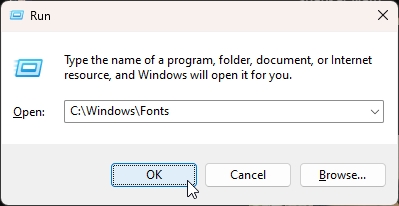
1. Primeiro, pressione a tecla Windows + R para abrir a caixa de diálogo Executar. Digite C:\Windows\Fonts na caixa de diálogo Executar e clique em OK.
2. A ação acima abre a pasta Windows Fonts. Aqui, encontre a fonte que deseja usar e anote seu nome.
Observação: se você não conseguir ver o font então significa que você não o instalou. Para instalar uma nova fonte, clique com o botão direito no arquivo da fonte e selecione a opção Instalar para todos os usuários.
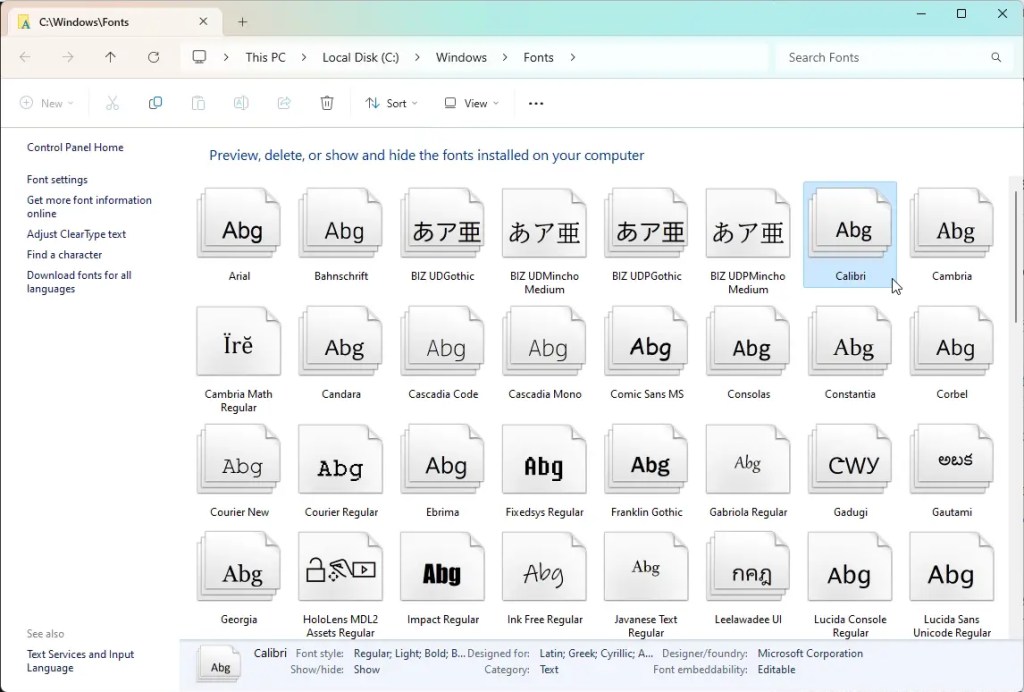
3. Em seguida, abra o menu Iniciar, pesquise regedit e clique no resultado principal para abrir o Editor do Registro.
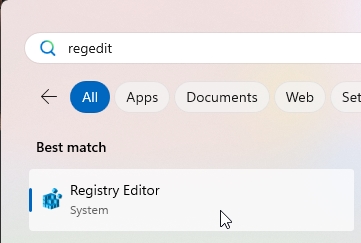
4. No Editor do Registro, vá para a seguinte pasta.
HKEY_LOCAL_MACHINE\SOFTWARE\Microsoft\Windows NT\CurrentVersion\Fonts
5. No painel direito, encontre a fonte que deseja definir como fonte do sistema e anote seu valor exato (incluindo a extensão) na coluna Dados. Por exemplo, quero usar Calibri como minha nova fonte do sistema, conforme anoto’calibri.ttf’.
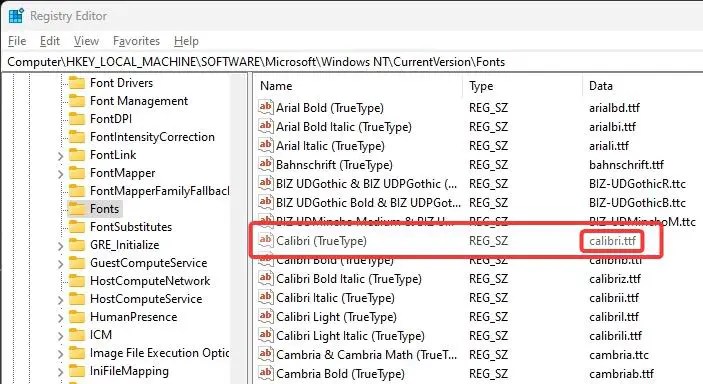
Etapa 2: Faça backup do Chaves de registro devem ser seguras
Depois de ter o nome real da fonte (junto com sua extensão), a próxima etapa obrigatória é fazer backup do registro. Agora, em vez de criar um backup completo, faremos backup das chaves exatas para que você possa restaurá-las facilmente quando quiser voltar para a fonte padrão do sistema.
6. Na janela de registro, clique com o botão direito na pasta Fontes no painel esquerdo e selecione Exportar.
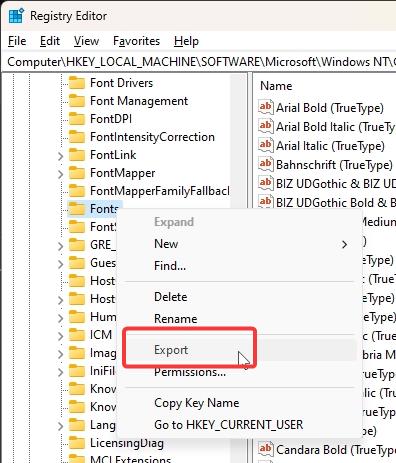
7. Vá para uma pasta na janela Exportar, digite um nome de sua preferência no campo Nome do arquivo e clique em Salvar.
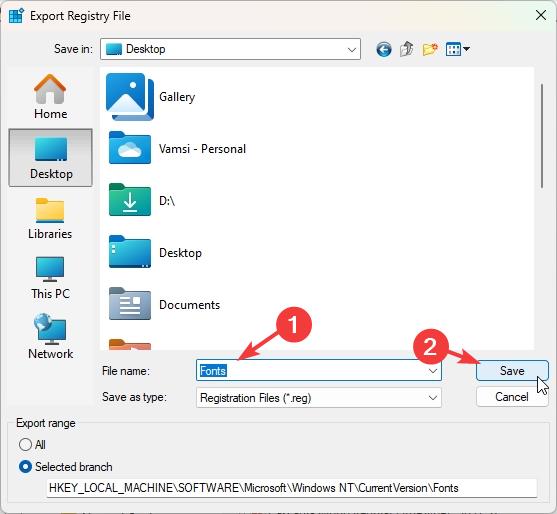
8. Em seguida, clique com o botão direito na pasta FontSubstitutes e selecione Exportar.
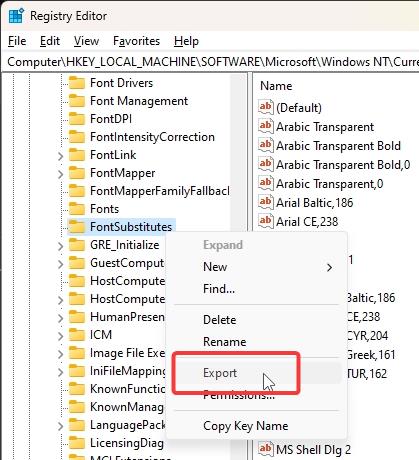
9. Vá para uma pasta na janela Exportar, digite um nome de sua preferência no campo Nome do arquivo e clique em Salvar.
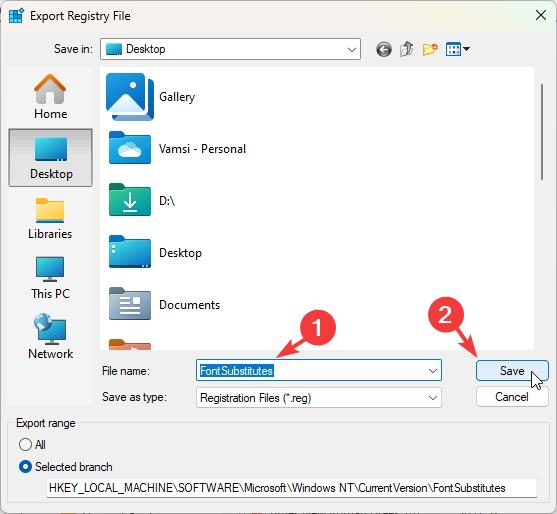
10. Com isso, você concluiu o backup dos arquivos de registro. Feche a janela do Editor do Registro.
Etapa 3: Use o arquivo de registro para alterar a fonte do sistema
Para alterar a fonte padrão do sistema no Windows, temos para forçar o Windows a fazer referência à fonte de nossa escolha em vez da IU do Segoe. Você pode fazer isso modificando o registro. Veja como.
11. Abra o menu Iniciar, procure por Bloco de Notas e clique no resultado principal para abrir o programa Bloco de Notas.
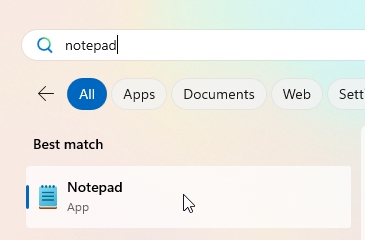
12. No Bloco de Notas, copie e cole o script abaixo enquanto substitui’YourFontName’pelo nome da fonte (junto com sua extensão) que você anotou na Etapa 1. No meu caso, o nome da fonte é calibri.ttf.
Editor de registro do Windows versão 5.00
[HKEY_LOCAL_MACHINE\SOFTWARE\Microsoft\Windows NT\CurrentVersion\Fonts]
“Segoe UI (TrueType)”=””
“Segoe UI Bold (TrueType)”=””
“Segoe UI Bold Italic (TrueType)”=””
“Segoe UI Italic (TrueType)”=””
“Segoe UI Light (TrueType)”=””
“Segoe UI Semibold (TrueType)”=””
“Símbolo Segoe UI (TrueType)”=””
[HKEY_LOCAL_MACHINE\SOFTWARE\Microsoft\Windows NT\CurrentVersion\FontSubstitutes]
“Segoe UI”=”YourFontName”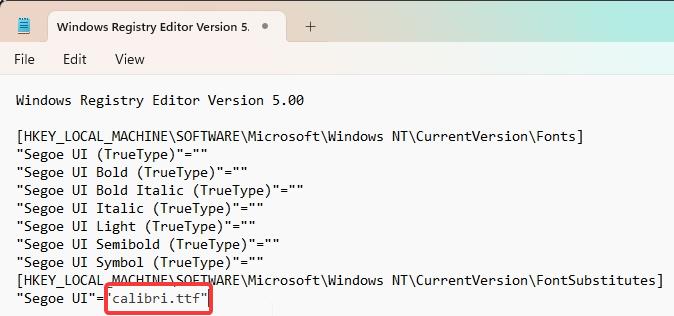
13. Clique na opção Arquivo > Salvar como.
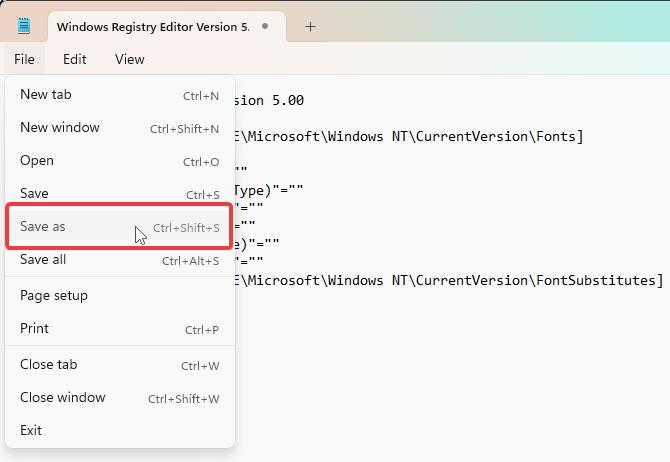
14. Vá para uma pasta de sua escolha, digite ChangeFont.reg no campo’Nome do arquivo’, selecione Todos os arquivos em’Salvar como tipo’e clique em Salvar.
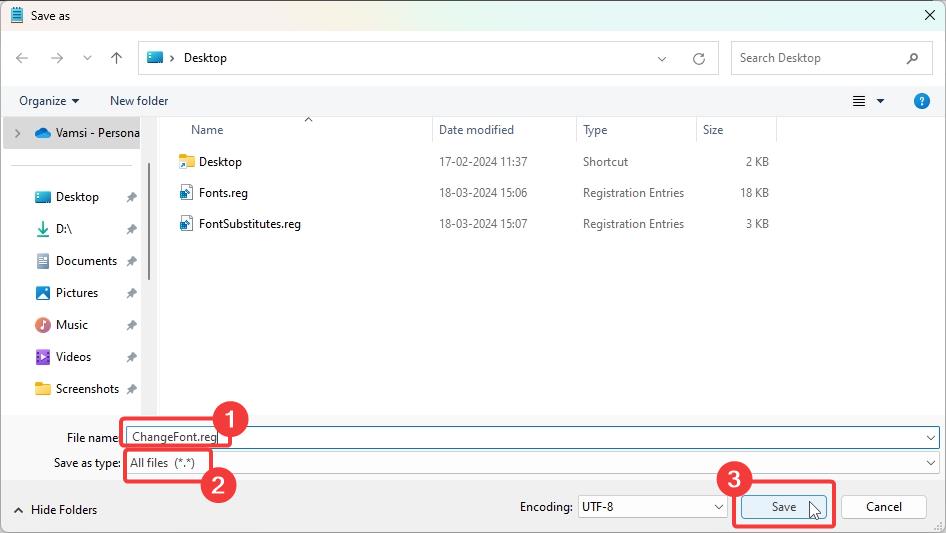
15. Feche a janela do Bloco de Notas.
16. Em seguida, abra o Explorador de Arquivos, vá até a pasta onde você salvou o arquivo, clique com o botão direito nele e selecione Abrir/Mesclar.
17. Clique em Sim na janela de confirmação.
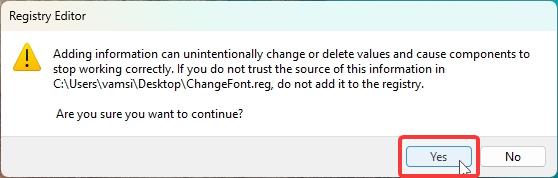
Etapa 4: reinicie seu PC
18. Finalmente, reinicie o seu PC para aplicar as alterações. Para reiniciar, clique com o botão direito no ícone Iniciar na barra de tarefas e selecione Desligar ou Sair > Reiniciar.
Depois que seu PC for reiniciado, você verá que a fonte do seu sistema foi alterada para a fonte de sua escolha. No meu caso, essa é a fonte Calibri.
Inconsistências após alterar a fonte do sistema
Após alterar a fonte do sistema, alguns elementos da UI e aplicativos ainda podem usar a fonte padrão do sistema. Mesmo quando a fonte é alterada, a espessura ou estilo da fonte pode ser diferente.
Isso acontece por alguns motivos.
No caso de ainda usar a fonte padrão, Segoe UI , é porque a fonte está profundamente integrada e alguns aplicativos e elementos da interface do usuário são codificados para usar essa fonte. Nesse caso, não importa o que você faça, esses aplicativos e elementos da interface do usuário usarão apenas a fonte padrão.
No caso de peso e estilo de fonte inconsistentes, é porque os elementos da interface do usuário podem solicitar explicitamente pesos de fonte diferentes ou estilos que não estão disponíveis na fonte que você selecionou para usar. Nesses casos, o Windows pode usar a espessura ou o estilo da fonte que considera melhor.
Por exemplo, se um elemento da interface do usuário exigir uma espessura de fonte semi-negrito, mas não estiver disponível, o Windows poderá usar a espessura da fonte. fonte regular em negrito, fazendo com que a interface do usuário pareça um pouco estranha. Para corrigir isso, tudo que você precisa fazer é usar uma fonte com vários pesos de fonte diferentes.
Restaurar o Windows para usar a fonte padrão do sistema’Segoe UI’
Se você quiser reverter para usando o sistema padrão, tudo o que você precisa fazer é restaurar as configurações de fonte no registro. Veja como.
Se você criou o backup conforme instruído na Etapa 2, clique com o botão direito em cada arquivo .reg do backup e selecione
Observação: os usuários do Windows 10 devem selecionar Mesclar.
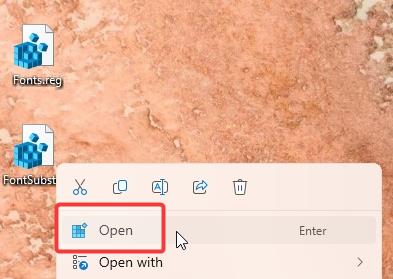
Método alternativo:
Se você não criou o backup ou o perdeu, siga as instruções abaixo:
1. Abra o Bloco de notas pesquisando-o no menu Iniciar.
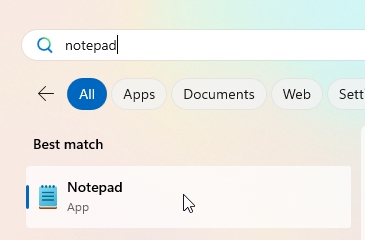
2. Na janela do Bloco de notas, copie e cole o script abaixo e clique em Arquivo > Salvar como.
Editor de registro do Windows versão 5.00
[HKEY_LOCAL_MACHINE\SOFTWARE\Microsoft\Windows NT\CurrentVersion\Fonts]
“Segoe UI (TrueType)”=”segoeui.ttf”
“Segoe UI Black (TrueType)”=”seguibl. ttf”
“Segoe UI Preto Itálico (TrueType)”=”seguibli.ttf”
“Segoe UI Negrito (TrueType)”=”segoeuib.ttf”
“Segoe UI Negrito Itálico (TrueType)”=”segoeuiz.ttf”
“Segoe UI Emoji (TrueType)”=”seguiemj.ttf”
“Segoe UI Historic (TrueType)”=”seguihis.ttf”
“Segoe UI Itálico (TrueType)”=”segoeuii.ttf”
“Segoe UI Light (TrueType)”=”segoeuil.ttf”
“Segoe UI Light Itálico (TrueType)”=”seguili.ttf”
“Segoe UI Semibold (TrueType) )”=”seguisb.ttf”
“Segoe UI Semibold Itálico (TrueType)”=”seguisbi.ttf”
“Segoe UI Semilight (TrueType)”=”segoeuisl.ttf”
“Segoe UI Semilight Itálico (TrueType)”=”seguisli.ttf”
“Símbolo Segoe UI (TrueType)”=”seguisym.ttf”
“Ativos Segoe MDL2 (TrueType)”=”segmdl2.ttf”
“Segoe Imprimir (TrueType)”=”segoepr.ttf”
“Segoe Imprimir Negrito (TrueType)”=”segoeprb.ttf”
“Segoe Script (TrueType)”=”segoesc.ttf”
“Segoe Script Negrito (TrueType)”=”segoescb.ttf”
[HKEY_LOCAL_MACHINE\SOFTWARE\Microsoft\Windows NT\CurrentVersion\FontSubstitutes]
“Segoe UI”=-
3. Vá para uma pasta onde deseja salvar o arquivo, digite “RestoreDefaultSystemFont.reg“como o’Nome do arquivo’, selecione Todos os arquivos de no menu suspenso’Tipo de arquivo’e clique em Salvar.
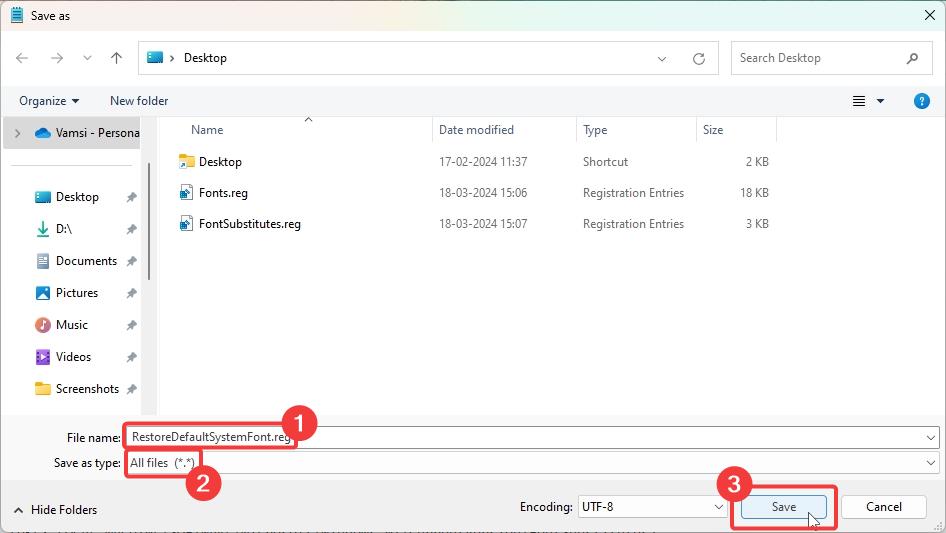
4. Feche a janela do Bloco de notas.
5. Em seguida, abra o Explorador de Arquivos (pressione a tecla Windows + E), vá para a pasta onde você acabou de salvar o arquivo.reg, clique com o botão direito nele e selecione Abrir (ou Mesclar).
6. Clique nos botões Sim e OK quando solicitado.
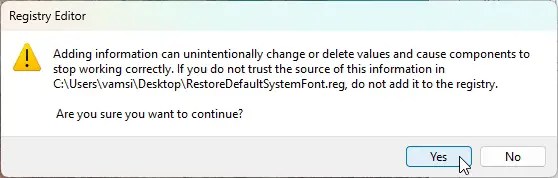
7. Por fim, reinicie seu computador e a UI do Segoe, a fonte padrão do sistema será restaurada.
Concluindo – Personalização da fonte do sistema no Windows
E aí está! É assim que você altera a fonte do sistema no Windows 11 ou 10. Como observei no artigo, lembre-se das inconsistências e use uma fonte adequada. Além disso, não se esqueça de fazer backup do registro antes de alterar a fonte do sistema, pois o backup ajuda a restaurar as configurações padrão quando você deseja reverter ou se algo der errado ao editar os valores do registro.
Se você tiver feito isso, qualquer dúvida, comente abaixo e eu responderei e ajudarei você.